局域网共享打印机连接教程(简单实用的打印机共享方法)
在现代办公环境中,局域网共享打印机是提高工作效率和便利性的重要手段之一。通过局域网共享打印机,可以让多台电脑无需分别连接打印机,直接通过网络进行打印。本文将为大家介绍一种简单实用的打印机共享方法,详细解析局域网打印机连接的步骤。
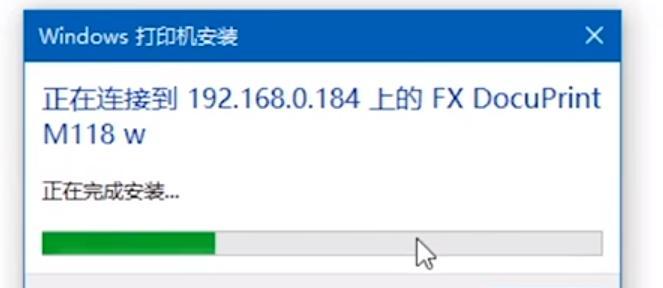
1.查看局域网环境设置

在开始共享打印机之前,首先需要确保局域网环境设置正确。打开电脑的网络设置,查看网络连接是否正常,并确保所有电脑连接在同一个局域网内。
2.确认打印机支持共享功能
不是所有的打印机都支持局域网共享功能,需要先确认您的打印机是否支持。可以通过查看打印机的说明书或者在官方网站上查询相关信息。

3.安装打印机驱动程序
在每台需要连接的电脑上安装正确的打印机驱动程序,确保可以正常识别和操作打印机。可通过官方网站下载最新的驱动程序,或使用随附的光盘安装。
4.启用打印机共享
在拥有打印机的电脑上,打开控制面板,找到“设备和打印机”选项,右键点击要共享的打印机,选择“共享”选项,并设定共享名称。
5.配置共享权限
点击共享打印机的属性,进入共享权限设置界面。在这里可以选择允许哪些用户组或个人访问打印机,设置读写权限或只读权限。
6.添加网络打印机
在需要连接打印机的其他电脑上,打开控制面板,选择“设备和打印机”,点击“添加打印机”选项。然后选择“添加网络、蓝牙打印机”,在搜索中找到共享的打印机。
7.输入共享名称
在搜索到共享的打印机后,选择该打印机,点击下一步。然后输入拥有该打印机的电脑的用户名和密码,以便连接并添加打印机。
8.完成添加
完成以上步骤后,系统会自动安装所需的驱动程序,并将打印机成功添加到电脑的设备和打印机列表中。此时,可以进行打印测试以确认是否连接成功。
9.共享打印机的高级设置
在共享打印机的属性中,可以进行一些高级设置,如设置打印机优先级、设定默认打印机、调整打印队列等,以满足不同需求。
10.确保网络连接稳定
为了确保局域网共享打印机的稳定性和可靠性,需要保证网络连接稳定。可采取一些措施,如增加网络带宽、优化网络设置等。
11.处理共享打印机故障
在使用过程中,可能会遇到一些共享打印机故障,如无法正常连接、打印机离线等。可以通过检查网络连接、重新安装驱动程序等方法来解决。
12.定期更新驱动程序
为了获得更好的兼容性和性能,建议定期更新打印机的驱动程序。可以定期访问官方网站,下载并安装最新版本的驱动程序。
13.局域网共享打印机的安全性
在共享打印机时,需要注意保护局域网的安全性。可以通过设置密码保护共享、限制用户访问权限等方式,提高局域网安全性。
14.局域网共享打印机的优势和应用场景
局域网共享打印机的优势在于提高工作效率、节省成本和资源、简化管理等。适用于办公室、教育机构、家庭网络等多种场景。
15.局域网共享打印机的发展前景
随着互联网和局域网技术的不断发展,局域网共享打印机将在更多领域得到应用。未来,共享打印机将更加智能化、便捷化。
通过本文所介绍的局域网共享打印机连接教程,我们可以轻松地实现多台电脑通过局域网连接同一台打印机,极大地提高工作效率和便利性。同时,我们也了解到了局域网共享打印机的优势、应用场景和发展前景,为我们的日常工作和生活带来了更多可能性。













